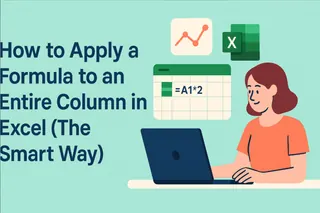당신의 엑셀 시트에 있는 작은 별표(*)? 이는 실제로 데이터 작업 방식을 혁신할 수 있는 강력한 기호입니다. 수백 개의 팀이 스프레드시트 작업을 효율화하도록 도운 경험으로, 별표 활용법을 익히면 수작업 시간을 크게 절약할 수 있음을 확인했습니다.
비즈니스 스프레드시트에서 별표가 중요한 이유
실전 활용 가치부터 살펴보겠습니다:
- 데이터 강조: 재무 보고서에서 핵심 지표 즉시 표시
- 스마트 검색: "PROD-2023-*" 같은 변동 제품 코드 초단위 검색
- 시각적 안내: 사용자를 위한 자동 문서화 시트 생성
Excelmatic에서는 이러한 별표 기술을 자동화하는 AI 기능을 구축했지만, 기본 원리를 먼저 이해하면 효과가 배가됩니다.
전문가를 위한 7가지 별표 기술 (Excelmatic 단축키 포함)
1. 기본 텍스트 입력 (기초)
셀에 직접 입력:
- 대상 선택
- "Q3 결과*" (또는 원하는 텍스트) 입력
- 엔터 키
Excelmatic 프로 팁: 분기별 보고서에 완벽한 규칙 기반 전체 열 일괄 별표 추가 가능
2. 빠른 필터링을 위한 와일드카드 활용
"NY-*" 위치 모두 찾기:
- 열 필터 클릭
- "텍스트 필터" → "포함" 선택
- "NY*" 입력
"NY-사무실", "NY 창고" 등 검색
3. 강력한 수식 활용
단순 곱셈(*) 외에도:
- 조건부 합계
SUMIF - 패턴 매칭
SEARCH
예시: =SUMIF(A:A,"*긴급*",B:B) - A열에 "긴급" 포함 시 B열 합계
4. 눈에 띄는 조건부 서식
중요 강조:
- 데이터 범위 선택
- 홈 → 조건부 서식 → 새 규칙
- "포함하는 셀 서식" 선택
- "검토" 입력 후 서식 설정
Excelmatic 자동화 기능 - "별표 셀 빨간색 강조"라고만 입력
5. 스마트한 데이터 유효성 검사
"ID-*" 같은 일관된 입력 보장:
- 데이터 → 데이터 유효성 검사
- 사용자 지정 수식:
=LEFT(A1,3)="ID-"
6. 사용자 지정 숫자 형식
시각적 표시기 생성:
- 셀 우클릭 → 서식
- 사용자 지정:
- 양수:
"* "0 - 음수:
"[빨강]* "0
- 양수:
7. 숨겨진 별표 찾기
~* 검색으로 와일드카드 동작 우회
문제 발생 시 빠른 해결법
- 수식 오류: 문자 그대로 해석하려면
~*사용 - 붙여넣기 문제: "값으로 붙여넣기" 시도
- 서식 충돌: 먼저 모든 서식 지우기
AI 단축키: Excelmatic 자동 별표 처리
모든 단계 기억 대신:
- 스프레드시트 업로드
- 다음 명령어 입력:
- "$10K 이상 에 별표 추가"
- "PROD-* 일치 제품 코드 모두 찾기"
- 즉시 결과 확인
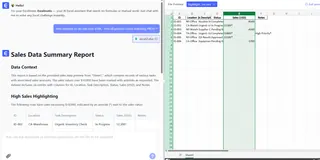
무료 별표 자동화 도구 체험 - 수식 없이 상기 7가지 기술 모두 처리
별표 숙련 = 스프레드시트 초능력
다음 작업 시 정확성과 전문성 향상:
- 재무 모델 구축
- 재고 관리
- 마케팅 데이터 분석
Excelmatic으로 간단한 영어 명령만으로 전체 통합 문서에 적용 가능합니다.
특정 스프레드시트 분석 후 맞춤형 별표 활용법을 제안받아 보세요 - 수동 설정 불필요.
"이 기술을 배운 후, 우리 팀은 보고서 서식 지정만 주당 3시간 이상 절약합니다."
- Sarah K., 소매 분석 매니저 (2025년부터 Excelmatic 사용)